文章詳情頁
win11wifi不跳轉登錄頁面解決方法
瀏覽:116日期:2023-01-25 16:47:46
一般來說,我們在連接到一個wifi時,都會自動彈出登錄頁面,然后輸入密碼登錄即可使用該wifi。但是有些朋友可能會遇到連接wifi后沒有跳轉登錄頁面,這時候我們可以通過重新連接,手動連接等方法來解決,下面就一起來看一下吧。

方法一:
1、按下鍵盤上的“win+r”組合鍵,調出運行,在其中輸入“cmd”回車確認。
2、這樣打開命令輸入行,直接在其中輸入“ipconfig /flushdns”回車確定即可。
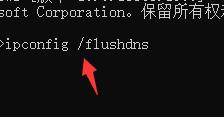
方法二:
1、首先連接到wifi,然后打開我們的瀏覽器。
2、在瀏覽器地址中輸入“0.0.1”或“192.168.1.1”或“http:// localhost”就可以進入登錄界面了。
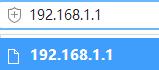
方法三:
1、首先點擊下方任務欄中的開始菜單,再打開其中的“設置”
2、在設置中找到“網絡和internet”,進入之后在左邊欄選擇“無線網絡”
3、然后找到我們連接的wifi,右鍵選中將它刪除。
4、然后點擊桌面右下角的網絡按鈕,在列表中找到要連接的wifi重新連接。

相關文章:win11常見問題匯總 | win11打開tpm2.0的方法
以上就是win11wifi不跳轉登錄頁面解決方法介紹了,大家快去連接wifi網絡吧。想知道更多相關消息還可以收藏好吧啦網。
以上就是win11wifi不跳轉登錄頁面解決方法的全部內容,望能這篇win11wifi不跳轉登錄頁面解決方法可以幫助您解決問題,能夠解決大家的實際問題是好吧啦網一直努力的方向和目標。
上一條:win11玩游戲的性能詳細介紹下一條:windows11安裝時間詳細介紹
相關文章:
1. 教你修煉Windows運行命令的七種暗器2. 啟動Autodesk Desktop Licensing Service時出現錯誤1067:進程意外終止怎么辦3. 偷天換日注冊表里玩隱藏4. 用注冊表關閉U盤autorun功能禁止U盤自動播放5. Win10專業版升級Win11正式版圖文教程6. 怎么在Windows10中用你的聲音打字?Windows10中用你的聲音打字方法介紹7. 電腦怎么一鍵裝Win11系統?Win11一鍵裝機詳細圖文教程8. 微軟 Win11 首個 Canary 預覽版 25314 推送 附更新內容和升級方法9. Win11無法安裝軟件怎么辦?Win11無法安裝軟件解決辦法10. Win11怎么修改桌面分辨率?Win11設置桌面分辨率教程
排行榜

 網公網安備
網公網安備